


Tot op de dag van vandaag zijn er nog steeds veel mensen die ervan houden om video's en audio op dvd-schijven op te slaan. Hoewel er veel andere opslagapparaten zijn die handiger in het gebruik zijn (USB-drives, online opslagapplicaties), is het gebruik van dvd-schijven nog steeds in volle gang. Maar heb je een dilemma ervaren dat je doet nadenken over de manieren waarop je dat kunt doen? extraheer en rip audio van dvd-schijven voor het geval dat nodig is?
InhoudsopgaveDeel 1. Welke instanties zou u audio van dvd extraheren en rippen?Deel 2. Hoe audio van dvd-schijven extraheren en rippen?Tip: converteer uw uitgevoerde audiobestand naar een formaat dat u wenstOm het helemaal in te pakken
Hieronder volgen de gebruikelijke redenen waarom mensen de eerder genoemde manieren controleren:
Welnu, als u een van de bovenstaande scenario's bent tegengekomen, zijn we hier om u veel manieren te presenteren die u zeker zouden helpen om laat uw dvd-audio rippen en uitpakken Zorg ervoor dat je dit bericht blijft lezen, want we zullen nu elk van deze bespreken.

Een goede en betrouwbare dvd-ripper is deze VideoSolo BD-DVD Ripper. Om er volledig gebruik van te maken, hoeft u alleen de onderstaande eenvoudige en eenvoudige stappen uit te voeren.
Stap 1 : Ervoor zorgen dat u deze VideoSolo BD-DVD Ripper hebt gedownload en geïnstalleerd op uw pc, is een must. Als u klaar bent met de installatie, kunt u dat start met het starten en openen van de software Bovendien moet u ervoor zorgen dat de dvd-schijf in het station van de computer is geplaatst.
Stap 2 : U ziet de hoofdinterface van de software. Als u daar eenmaal bent aangekomen, begint u met het aanvinken van de "Plaats schijf ”Knop die linksboven in het scherm zichtbaar is. Klik "Plaats een dvd-schijf ”Daarna om te beginnen met het importeren van de dvd. Met deze stap kan iemand de dvd-map of dvd-IFO-bestanden in de applicatie laden. Als u klaar bent, ziet u de lijst in het scherm. In eerste instantie zal de software automatisch alle geüploade bestanden selecteren. Het zou uw voorkeur hebben als u een van deze bestanden wilt uitschakelen. Een voorbeeld aan de zijkant is ook zichtbaar, wat u enorm zou helpen bepalen welke u moet extraheren.
Stap 3 : De volgende stap is het selecteren van de juiste audiostream op basis van uw voorkeur. U kunt dit doen door op de knop voor de vervolgkeuzelijst te klikken. Deze staat naast de blauwe "+" knop.
Stap 4 : Voor deze procedure moet u het formaat van het resulterende audiobestand kiezen. Dit kan gedaan worden door naar de "Profiel "Knop, ofwel aanvinken"Algemene audio "Of"Lossless Audio "-knoppen. Je hebt veel opties, waaronder MP3, WAV, FLAC, M4A en meer.
Stap 5 (Optioneel): aangezien VideoSolo BD-DVD Ripper maatwerk ondersteunt, kunt u, als u iets in het bestand wilt wijzigen, naar de "Instellingen ”-Knop en voer de aanpassingen uit die nodig zijn in een van de audioparameters - bitsnelheid, kanalen, etc.
Note : Als u het gedoe wilt vermijden om alle wijzigingen in al uw bestanden aan te brengen, vinkt u de "Toepassen op alle ”Knop zou je zeker helpen.
Stap 6 : Zodra alles is gedaan en ingesteld op basis van uw behoeften en wensen, kunt u nu vrijelijk op de "Converteren ”Knop in de rechter benedenhoek van de interface. Statusbalken worden op het scherm weergegeven waarin u de voortgang van het rippen en extraheren kunt volgen.
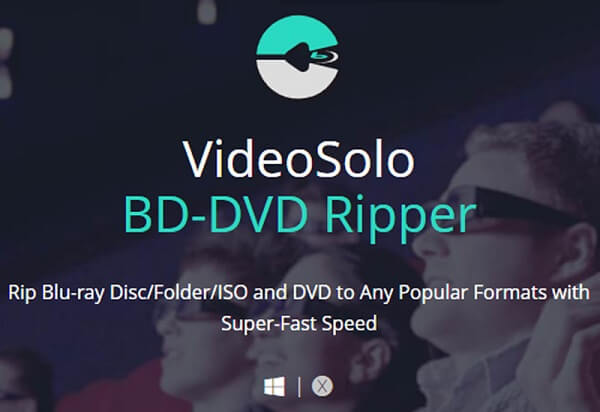
Ja, je leest de kop goed! VLC Media Player kan ook uw keuze zijn, aangezien dit ook audio ondersteunt rippen en extraheren van dvd-schijven We denken dat de meesten van jullie deze applicatie al op je pc hebben geïnstalleerd. Daarom hoeft u zich geen zorgen te maken over downloaden en installeren. Bovendien is het gebruik van deze VLC Media Player volledig gratis, in tegenstelling tot andere applicatiesoftware die op internet beschikbaar is. Bekijk deze stappen.
Stap 1: Zorg ervoor dat de dvd-schijf goed in het station van de computer is geplaatst.
Stap 2: Ga naar VLC Media Player, open het en vink de knop “Media” aan bevindt zich in de linkerbovenhoek van het scherm. Selecteer de "Convert / Save ”Optie en een nieuw venster zal verschijnen.
Stap 3: Zodra u het nieuwe venster heeft gezien, vinkt u de “Schijf ”Menu dat u in de bovenste balk ziet. In de schijfselectie ziet u vier opties, zorg ervoor dat u het gebied voor 'DVD Als u klaar bent, vinkt u de knop "Converteren / Opslaan" onderaan naast de "Annuleer "Knop.
Stap 4: U wordt vervolgens gevraagd om de map te kiezen waarin het nieuwe bestand wordt opgeslagen. Vink gewoon de "Blader "Knop om door te gaan.
Stap 5: op het tabblad "Profiel", klik op het omgekeerde driehoekje om de lijst met beschikbare formaten te zien. Kies welke uw voorkeur heeft.
Stap 6: Eenmaal voltooid, kunt u nu klik op de knop "Start" om eindelijk te beginnen met het extraheren en rippen.

Als je hebt besloten om een van de twee hierboven gemarkeerde items te selecteren en bijvoorbeeld je audiobestand hebt gekregen, maar plotseling dacht dat je het formaat wilde wijzigen, heb je natuurlijk een geweldige converter nodig. Als je iemand in nood bent, wil je dit misschien controleren DumpMedia Video Converter die door veel gebruikers in de moderne tijd is gebruikt en vertrouwd, omdat deze software uw audiobestanden moeiteloos naar elk formaat kan transformeren!
Het belangrijkste kenmerk van deze tool is video- en audioconversie naar verschillende gewenste formaten zonder kwaliteitsverlies, zelfs met behoud van de originele look. Tit ondersteunt talloze formaten zoals de populaire MP4, AVI, WMA, WAV, FLAC en nog veel meer! Bovendien kunt u eenvoudig dvd's en video's converteren naar GIF, video of audio Dit evenals bewerkings- en verbeteringsfuncties waarmee u de helderheid, het contrast, de verzadiging en de volumeregeling kunt aanpassen. Zelfs ondertitels toevoegen is mogelijk!
Het downloaden en zelfs de installatie van dit programma kan in slechts een paar minuten worden gedaan en vereist slechts een paar klikken. U moet uw geconverteerde video- of audiobestanden hebben door slechts een paar eenvoudige stappen te volgen.
Download gratis Download gratis
Om door te gaan met audioconversie, moet u deze eenvoudige stapsgewijze handleiding uitvoeren.
Stap 1: U dient er natuurlijk voor te zorgen dat dit DumpMedia Video Converter wordt gedownload en geïnstalleerd op uw Winvan Mac-computers.
Stap 2: Start het programma en klik op de “Bestanden toevoegen ”Om het audiobestand te selecteren dat u wilt converteren. U kunt de bestanden ook rechtstreeks van de locatie naar de hoofdinterface van de applicatie slepen en neerzetten.
Stap 3: Selecteer de gewenste output door de “Alle taken converteren naar: ”. Je hebt veel opties waaruit je kunt kiezen, zoals M4A, MP3, AAC, FLAC, WAV en nog veel meer.

Stap 4: Als u klaar bent, kiest u de bestemmingsmap waarin de uitvoer of het geconverteerde bestand wordt opgeslagen door op de knop "Bladeren" te klikken.
Stap 5: klik op de "Converteren ”Om met het conversieproces te beginnen.
Als u klaar bent met deze stappen, kunt u een voorbeeld van de audio bekijken en het geconverteerde bestand controleren door op de knop "Map openen " optie. Door slechts deze vijf eenvoudige stappen uit te voeren, heeft u binnen enkele minuten uw geconverteerde audiobestand. Te gemakkelijk is het niet?
In dit artikel worden twee van de verbazingwekkende manieren gepresenteerd waarop u uw toevlucht kunt nemen voor het geval u uw audio die op uw dvd-schijven is opgeslagen, wilt rippen en extraheren. Het is natuurlijk een uitdaging om te kiezen welke u wilt gebruiken, omdat u ervoor moet zorgen dat het resulterende bestand geweldig is. U hebt de mogelijkheid om een applicatiesoftware te installeren met extra functies die u ook kunt gebruiken, een die beveiligd, betrouwbaar, vertrouwd, betrouwbaar is en de hoogste kwaliteit biedt, of u kunt uw VLC Media Player blijven gebruiken aangezien deze gratis is en inderdaad te gemakkelijk te gebruiken, wat ook bewezen is om geweldige resultaten te geven.
Ook hierboven gemarkeerd is DumpMedia Video converteerder. Afgezien van de functie van het converteren van video's, is dit ook in staat om uw audiobestanden in elk gewenst formaat te converteren. Nadat u het proces van het rippen en extraheren van audio van de dvd-schijf hebt voltooid, kunt u deze tool gebruiken om door te gaan met de conversie. Dit wordt goed geprezen door veel gebruikers. Heb je iets geleerd van dit bericht? Eerder met dit probleem geconfronteerd? Wat heb je gedaan? Laat het ons weten door uw mening achter te laten in de onderstaande commentaarsectie!
